【ポケモンGO日記#382】ウミディグダ狙いはやっぱり海が最適?/ピィふかの日はハイパーリーグ個体を狙うチャンス(タワラ編)
2024-04-27 10:00
各種画面の見かたについて説明する。
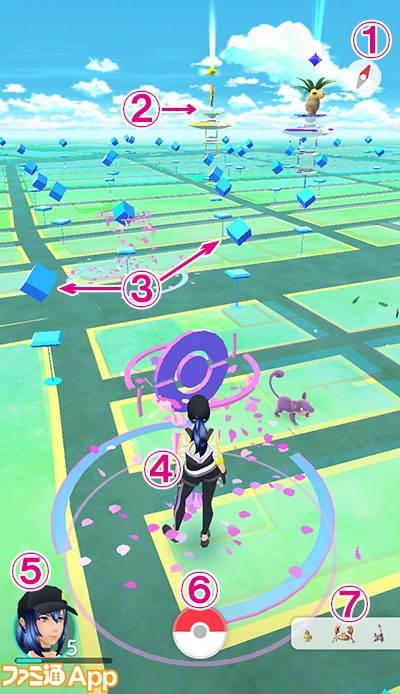 |
[1]コンパス
マップの方角を確認できる。タップするごとに画面を固定するか、進む方向に自動回転させるか選択可能。マップはスワイプ、ピンチイン・ピンチアウトで回転拡大ができる。
[2]ジム
ポケモンどうしをバトルさせる場所。
[3]ポケストップ
ポケモンボールやきずぐすり、タマゴなどのアイテムを入手できる場所。
[4]トレーナー
プレイヤーの現在地。
[5]プロフィールアイコン
ゲームの進行状況や獲得したメダルが確認できる。
[6]メインメニュー
アイテム、図鑑、ショップ、設定などポケモンメニューを確認できる。
[7]近くにいるポケモン
周囲にいるポケモンを確認できる。
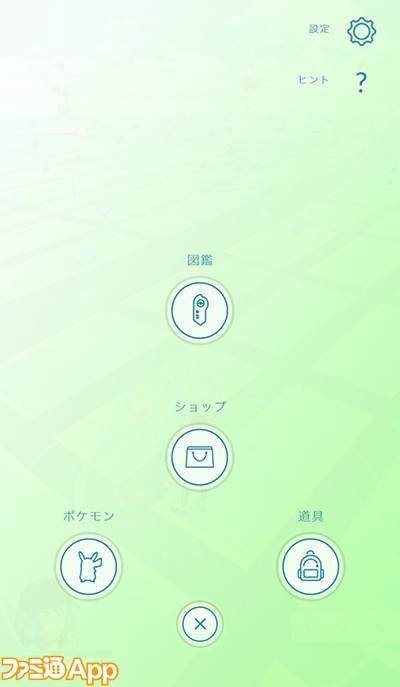 |
[ポケモン]
入手したポケモンの情報を確認できる。ポケモンの強化や進化、博士に送ることも、この画面から実行可能。
タマゴのタブを開くと、タマゴを孵化したり孵化中のタマゴの情報を確認できる。
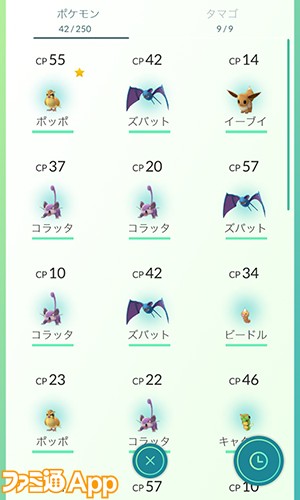 |  |
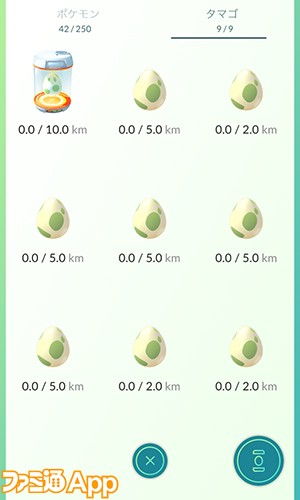 |  |
[図鑑]
図鑑では、捕獲・発見したポケモンの数、各ポケモンの詳細な情報を確認できる。
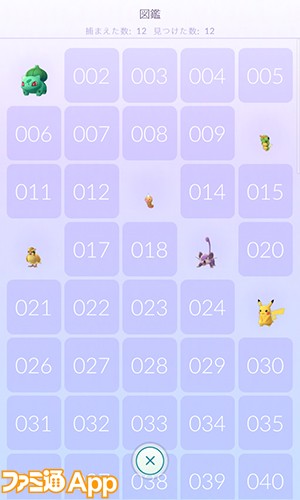 |  |
[道具]
モンスターボールやルアーモジュールなど、プレイヤーが所持しているアイテムを確認できる。アイテムを使用する場合は、ここからアイテムをタップして使う。
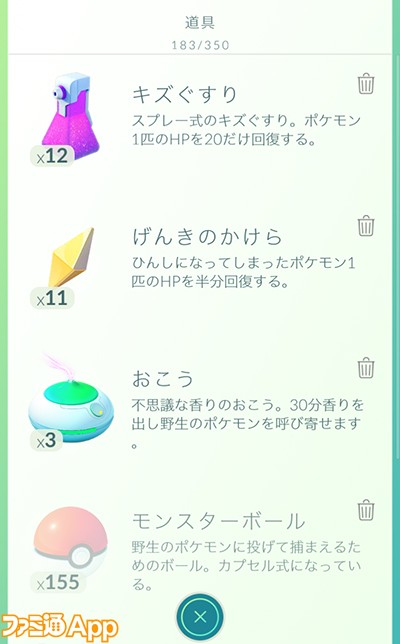 |
[ショップ]
モンスターボール、おこう、しあわせタマゴ、ルアーモジュールなどを購入できる。購入に必要な“ポケコイン”も、ここから購入可能。
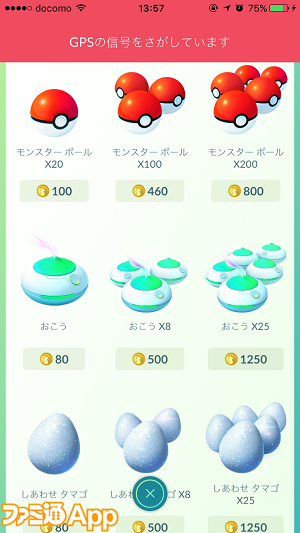 | 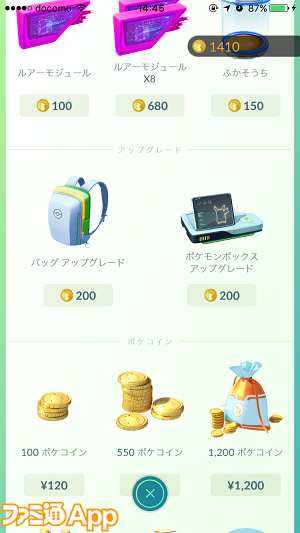 |
[設定・ヒント]
設定では効果音や振動、バッテリーセーバー、サインアウトはなど各種ゲーム設定を変更できる。ヒントは、ウィロー博士がポケストップ、ジムなどといったスポットの説明。
設定でバッテリーセーバーをオンにすると、スマホを下に向けただけで画面がスリープ状態になり、ポケモンが出ると振動で知らせてくれる。電池の消耗や歩きスマホ対策としてオンにすることをオススメする。
※現在iPhone版のバッテリーセーバー機能は停止しています
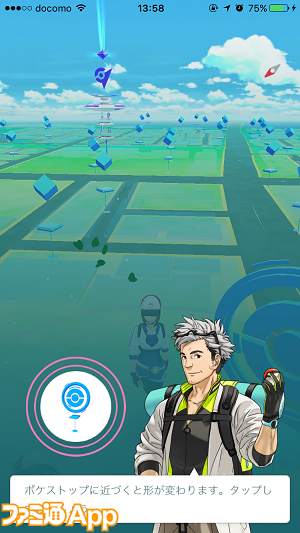 | 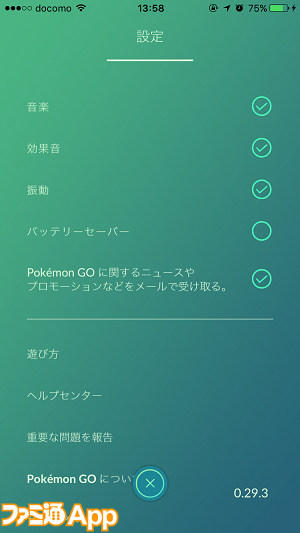 |
プロフィールアイコンをタップすれば、ゲームの進行状況や獲得したメダルを確認、トレーナーの容姿や性別の変更ができる。“ぼうけんノート”では捕まえたポケモンや入手した道具など、プレイヤーの行動履歴を見られる。
 | 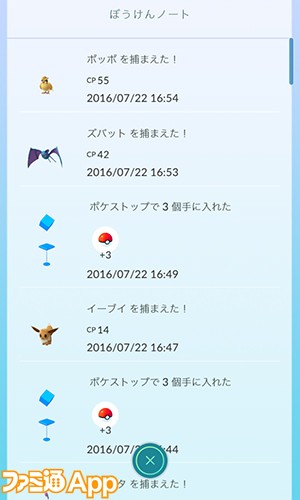 |
プレイヤーの近くにいるポケモンが表示される。まだ捕まえたことがないポケモンはシルエットで表示。
※現在、足あと機能は停止しています。
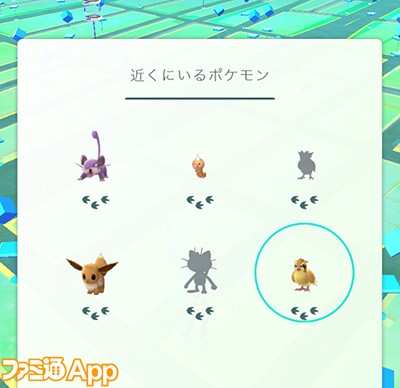 |
[この記事をチェックした人にオススメのポケモンGO攻略]

| 対応機種 | iOS/Android |
|---|---|
| 価格 | 無料(アプリ内課金あり) |
| ジャンル | その他 |
|---|---|
| メーカー | ナイアンティック |
| 公式サイト | http://www.pokemongo.jp/ |
| 公式Twitter | https://twitter.com/PokemonGOAppJP |
| 配信日 | 配信中 |
| コピーライト | ©2024 Niantic, Inc. ©2024 Pokémon. ©1995-2024 Nintendo/Creatures Inc. /GAME FREAK inc. ポケモン・Pokémonは任天堂・クリーチャーズ・ゲームフリークの登録商標です。 |